win8.1的显卡内存怎么看
发布时间:2016-11-03 11:40
相关话题
win8.1的显卡内存怎么看?很多朋友不知道如何查看显存,或者有会查看也是使用了相关的工具来查看了,那么我们怎么在windows8.1系统中直接查看显卡显存呢?下面小编给大家分享下具体操作方法,希望对大家有帮助!
win8.1的显卡内存怎么看?
1. 我们再打开 控制面板 按下 WIN+X 之后我们切换一下查看方式, 之后我们找到里面的“管理工具”;

在打开“管理工具”之后我们找到“系统信息”点击它进入;

然后我们打开的“系统信息”然后我们再点击“组件---显示”然后在此可以显示出相关的"显存数据"如下图所示;

2. 然后我们找到“WIN+R”然后我们再找到“dxdiag”点击 ;

然后我们找到“显示”切换进入之后你就会看到你电脑的“显存大小”如下图所示;
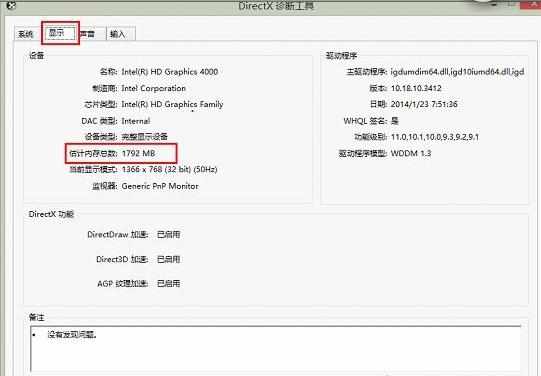
3. 好了现在我们回到电脑桌面,然后右击空白处,在弹出菜单点击“屏幕分辨率”进入之后找到“高级设置”;

里面可直接看到显存大小,但查到的专用视频内存很小,实际参考建议以“总可用图形内存”为准。
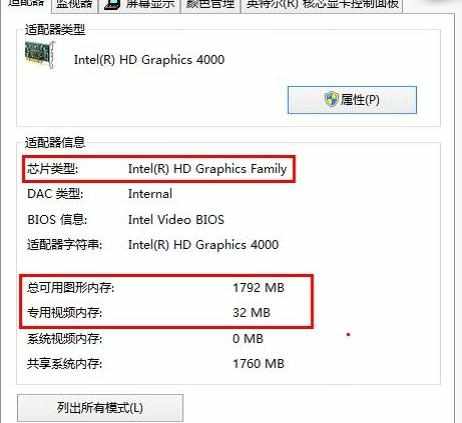
独立显卡:
独立显卡一般可通过主机编号查询显存大小进入查询了,下面以 NVIDIA为例:


如上图所示会显示出 专用视频内存多少MB这个就显你的显卡内存了哦

win8.1的显卡内存怎么看的评论条评论